Zertifikate
Für abgeschlossene Programme sowie Programmgruppen können Zertifikate im PDF Format automatisch erzeugt und heruntergeladen werden. Siehe auch: Programm Teilnehmer > Erreichte Zertifikate. Damit dies funktioniert muss für solch ein Zertifikat erst eine Schablone bzw. Template erstellt werden. Solch ein Template legt das Aussehen und die Voraussetzungen für das Zertifikat fest.
Zertifikate Übersicht
Campus Events(Backend) > Programme > Zertifikate
Dies ist der Bereich zur Verwaltung und Erstellung von Zertifikat-Templates.
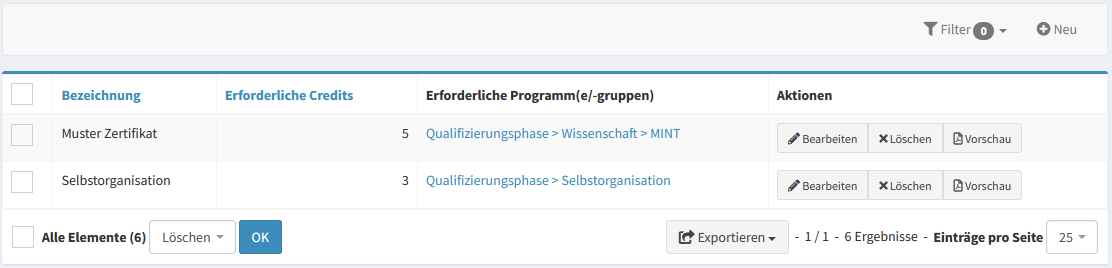
Zertifikat Template anlegen
Ausgehend von der Zertifikate Übersicht, rechts oben auf den Neu Button klicken, um das Formular für die Erstellung eines neuen Zertifikat-Templates zu öffnen.
Das Formular besteht aus 5 Teilen:
[Programmzertifikat]
[Allgemein]
[PDF Generierung > Cover]
[PDF Generierung > Details]
[PDF Generierung > Anhang]
diese Teile/Sektionen im Formular sind unter Zertifikat Formular einzeln dokumentiert.
Zertifikat Formular
Programmzertifikat
Programm
Damit Campus Events die richtigen Informationen auf dem Zertifikat abbildet kann, muss das Programm selektiert werden, innerhalb dessen das Zertifikat erreicht werden kann.
Es können nicht mehrere Programme ausgewählt werden.
Die Auswahl des Programms bestimmt welche Erforderliche Programm(e/-gruppen) unter Allgemein ausgewählt werden dürfen.
Hinweis: Einst gespeichert, kann das festgelegte Programm für das Zertifikat nicht mehr verändert werden.
Allgemein
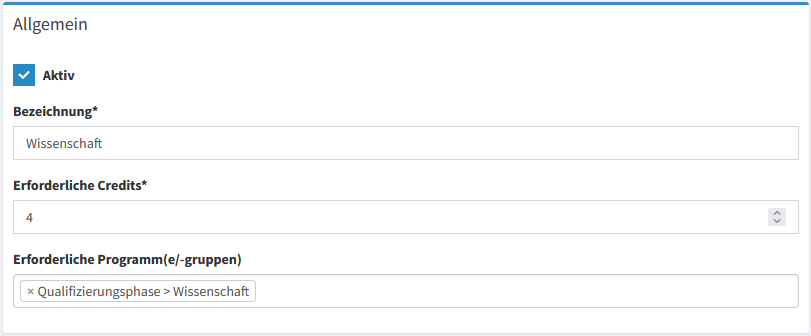
Allgemeine Einstellungen und Voraussetzungen für das Zertifikat festlegen.
Aktiv
- Ja: Werden die Voraussetzungen durch TeilnehmerInnen für das Zertifikat erreicht, so generiert Campus Events das entsprechende Zertifikat. Unter Programm Teilnehmer > Erreichte Zertifikate kann das erzeugte Zertifikat heruntergeladen werden.
- Nein: Campus Events ignoriert das entsprechende Zertifikat, es wird als Entwurf betrachtet.
Bezeichnung
Mittels der Bezeichnung können Zertifikate in der Übersicht identifiziert und unterschieden werden.
Die Bezeichnung kann auf der Cover- und Details-Seite abgebildet werden und steht auch als Platzhalter C_NAME in der Auswahl [P] zur Verfügung, siehe PDF Generierung > Cover > Cover Text als auch PDF Generierung > Details > Template PDF.
Erforderliche Credits
Die Anzahl an Credits die erreicht werden muss, um das Zertifikat freizuschalten.
Erforderliche Programm(e/-gruppen)
Ein oder mehrere Programm(e/-gruppen) für das Zertifikat voraussetzen.
PDF Generierung > Cover
Die erste Seite - die Vorderseite des Zertifikates gestalten.
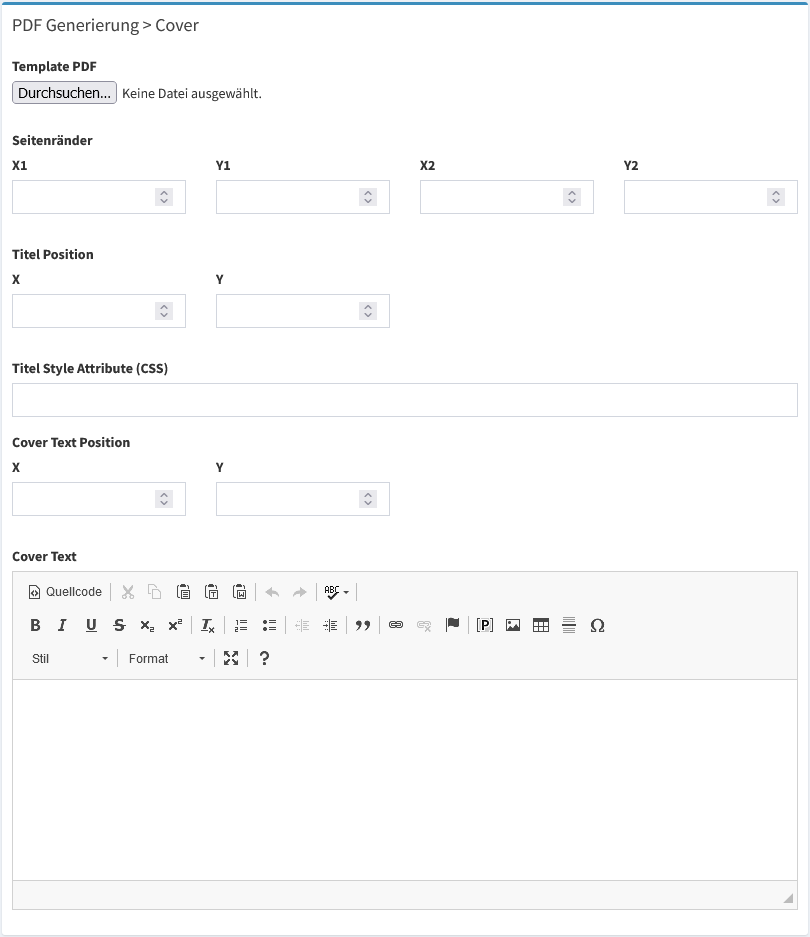
Template PDF
Das Template PDF dient als Hintergrund für die Vorderseite des Zertifikats und kann beliebige Inhalte wie das Logo der Einrichtung, den Namen des Programms und andere grafische und textuelle Elemente enthalten.
Das Cover des Zertifikats wird mithilfe des Template PDFs generiert, wobei die individuellen Informationen des jeweiligen Teilnehmers darübergelegt werden.
Auf diese Weise können Daten von der Gestaltung des Zertifikates getrennt werden.
Aufgrund der Kompatibilität muss das PDF im Format PDF 1.4 vorliegen und darf keine höhere Version sein.
Seitenränder
Ein DIN A4 Dokument hat die Größe: 210 mm x 297 mm.
Allgemein entspricht X der horizontalen Achse und Y der vertikalen.
Der Ursprung der Koordinaten bzw. der X, Y Angaben für Titel und Text befindet sich in der oberen linken Ecke auf dem DIN A4 Dokument.
Die Position der Inhalte auf dem DIN A4 Dokument wird mittels der Koordinaten X für horizontale Achse und Y für vertikale Achse bestimmt.
Die Grenzen der Inhalte Titel und Text können durch die Angabe der Seitenränder eingeschränkt werden. Die minimale Schrittgröße der Werte beträgt 0,01.
X1 - Seitenrand links.
X2 - Seitenrand rechts.
Y1 - Seitenrand oben.
Y2 - Seitenrand unten.
Hinweis: Seitenränder haben nur auf die X, Y Positionen der Inhalte Auswirkungen, dessen Position nicht explizit festgelegt wurden.
Beispiel:
Cover Text Position X = 5, Y wird leer gelassen bzw. Y = 0.
Dies hat zur Folge, dass Cover Text Position X = 5, den festgelegten Seitenrand X1 ignoriert.
Titel Position Y wird vom Seitenrand Y1 beschränkt, falls Seitenrand Y1 festgelegt wurde.
Titel Position
Der Titel auf dem Cover entspricht der Bezeichnung, welche unter Allgemein festgelegt wird.
Werden beide Felder X und Y leer gelassen oder X=0 und Y=0 gesetzt, wird der Titel auf der Vorderseite ausgeblendet und nicht auf dem Zertifikat abgebildet.
Um den Titel abzubilden, muss mindestens eines der Felder X, Y einen Wert größer als 0 betragen.
Titel Style Attribute (CSS)
Mittels Cascading Style Sheets (CSS) den Titel des Covers gestalten gestalten.
Beispiele:
color:#333; font-size:32px; font-weight:bold; text-align:center; text-transform:uppercase; letter-spacing:2px;
color:rgb(51, 68, 85); font-size:24px; font-weight:800; text-align:right; text-transform:capitalize; letter-spacing:4px;
Cover Text Position
Werden beide Felder X und Y leer gelassen oder X=0 und Y=0 gesetzt, wird der Cover Text auf der Vorderseite ausgeblendet und nicht auf dem Zertifikat abgebildet.
Um den Cover Text abzubilden, muss mindestens eines der Felder X, Y einen Wert größer als 0 betragen um die Position zu bestimmen.
Cover Text
Es kann ein formatierter und mithilfe von Platzhaltern automatisch individualisierbarer Text auf der Vorderseite festgelegt werden.
Um den Cover Text zu gestalten steht ein Rich-Text-Editor zur Verfügung.
Damit können Inhalte ähnlich wie bei einem Textverarbeitungsprogramm erstellt und formatiert werden.
PDF Generierung > Details
Die zweite Seite - Details-Seite des Zertifikats gestalten.
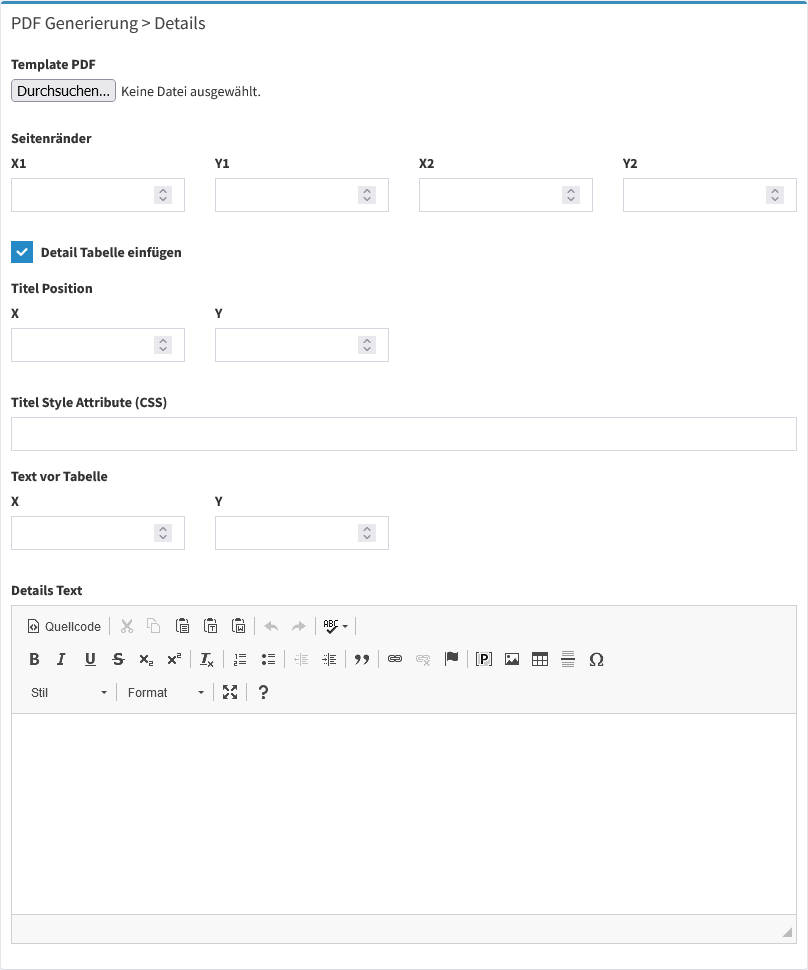
Der Formularteil für die Details-Seite ist dem PDF Generierung > Details sehr ähnlich, da alles analog funktioniert, werden im Folgenden deshalb nur die neu hinzugekommenen Inhalte dokumentiert.
Detail Tabelle einfügen
Die Detail Tabelle enthält die Informationen zu den erfolgreich abgeschlossenen Programm(-gruppe/n).
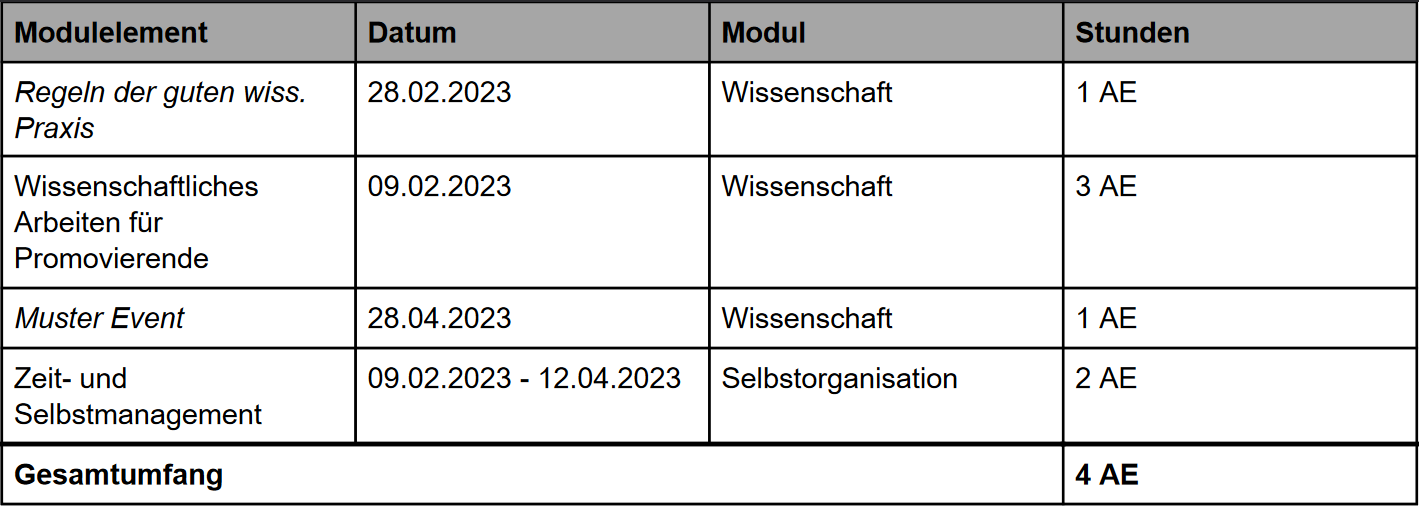 Abbildung: Muster Detail Tabelle.
Abbildung: Muster Detail Tabelle.
Das Modulelement ergibt sich jeweils aus der Verknüpfung zwischen Veranstaltung und Programm(-gruppe) für die unter Allgemein festgelegte/n Erforderliche Programm(e/-gruppen) für das Zertifikat.
Die Stunden je Modulelement ergeben sich aus den in der Verknüpfung festgelegten Credits. AE steht für Arbeitseinheit.
Der Gesamtumfang ist der unter Allgemein > Erforderliche Credits festgelegter Wert, der sich nicht automatisch ändert.
Das Datum entspricht dem Veranstaltungszeitraum. Ist die Veranstaltung eintägig, so wird der Einzeltermin angezeigt. Handelt es um mehrtägige Veranstaltungen und Veranstaltungsreihen, wird nur der erste und der letzte Termin angezeigt. Die Veranstaltungszeiträume werden im Veranstaltungseditor in der Sektion Termin/e festgelegt.
PDF Generierung > Anhang
Anhang PDF
Zusätzlich zu dem erzeugten Dokument kann ein Anhang im PDF Format hinzugefügt werden.
Der Anhang kann zusätzliche allgemeine Informationen enthalten, die für den Abschluss des Programms bzw. Programmgruppe relevant sind.
Insgesamt ergibt das Zertifikat inklusive Anhang ein einziges zusammengesetztes PDF Dokument, das Zertifikat.